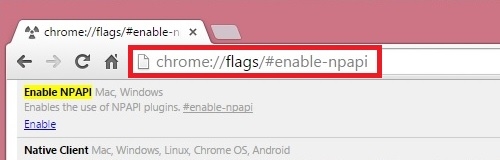Weithiau mae defnyddwyr gartref yn defnyddio sawl dyfais argraffu. Yna, wrth baratoi'r ddogfen i'w hargraffu, rhaid i chi nodi'r argraffydd gweithredol. Fodd bynnag, os yw'r broses gyfan yn mynd trwy'r un offer yn y rhan fwyaf o achosion, mae'n well ei aseinio yn ddiofyn a rhyddhau'ch hun rhag cyflawni gweithredoedd diangen.
Gweler hefyd: Gosod gyrwyr ar gyfer yr argraffydd
Neilltuo argraffydd diofyn yn Windows 10
Yn system weithredu Windows 10 mae yna dri rheolydd sy'n gyfrifol am weithio gydag offer argraffu. Gan ddefnyddio pob un ohonynt, gan gyflawni gweithdrefn benodol, gallwch ddewis un o'r argraffwyr fel y brif un. Nesaf, byddwn yn siarad am sut i gyflawni'r dasg hon gan ddefnyddio'r holl ddulliau sydd ar gael.
Gweler hefyd: Ychwanegu argraffydd yn Windows
Paramedrau
Yn Windows 10 mae yna ddewislen gyda pharamedrau, lle mae perifferolion hefyd yn cael eu golygu. Gosod dyfais ddiofyn trwy "Dewisiadau" gall fod fel a ganlyn:
- Ar agor Dechreuwch ac ewch i "Dewisiadau"trwy glicio ar yr eicon gêr.
- Yn y rhestr o adrannau, chwiliwch a dewiswch "Dyfeisiau".
- Yn y ddewislen ar y chwith, cliciwch ar "Argraffwyr a sganwyr" a dewch o hyd i'r offer sydd ei angen arnoch chi. Tynnwch sylw ato a chlicio ar y botwm. "Rheolaeth".
- Gosodwch y ddyfais ddiofyn trwy glicio ar y botwm cyfatebol.




Panel rheoli
Mewn fersiynau cynnar o Windows nid oedd dewislen "Dewisiadau" a digwyddodd y ffurfweddiad cyfan yn bennaf trwy'r elfennau "Panel Rheoli", gan gynnwys argraffwyr. Mae gan y “deg uchaf” y cymhwysiad clasurol hwn o hyd ac mae'r dasg a ystyrir yn yr erthygl hon yn ei defnyddio yn cael ei wneud fel hyn:
- Ehangu'r Ddewislen Dechreuwchble yn y math blwch mewnbwn "Panel Rheoli" a chlicio ar eicon y cais.
- Dewch o hyd i'r categori "Dyfeisiau ac Argraffwyr" ac ewch ati.
- Yn y rhestr o offer sy'n ymddangos, de-gliciwch ar yr un angenrheidiol ac actifadu'r eitem Defnyddiwch fel ball. Dylai marc gwirio gwyrdd ymddangos ger eicon y brif ddyfais.

Darllen mwy: Agor y "Panel Rheoli" ar gyfrifiadur gyda Windows 10


Llinell orchymyn
Gallwch fynd o amgylch yr holl gymwysiadau a ffenestri hyn gyda Llinell orchymyn. Fel y mae'r enw'n awgrymu, yn y cyfleustodau hwn cyflawnir pob gweithred trwy orchmynion. Rydym am siarad am y rhai sy'n gyfrifol am aseinio'r ddyfais yn ddiofyn. Perfformir y weithdrefn gyfan mewn ychydig gamau yn unig:
- Fel yn yr opsiynau blaenorol, bydd angen i chi agor Dechreuwch a rhedeg y cymhwysiad clasurol drwyddo Llinell orchymyn.
- Rhowch y gorchymyn cyntaf
argraffydd wmic cael enw, diofyna chlicio ar Rhowch i mewn. Mae hi'n gyfrifol am arddangos enwau pob argraffydd sydd wedi'i osod. - Nawr teipiwch y llinell hon:
argraffydd wmic lle mae enw = "PrinterName" yn galw setdefaultprinterlle PrinterName - enw'r ddyfais rydych chi am ei gosod yn ddiofyn. - Bydd y dull priodol yn cael ei alw a byddwch yn cael gwybod ei fod wedi'i gwblhau'n llwyddiannus. Os yw cynnwys yr hysbysiad yn union yr un fath â'r hyn a welwch yn y screenshot isod, yna cwblheir y dasg yn gywir.




Analluogi Prif Argraffydd Newid Auto
Mae gan Windows 10 swyddogaeth system sy'n newid yr argraffydd diofyn yn awtomatig. Yn ôl algorithm yr offeryn, dewisir y ddyfais a ddefnyddiwyd ddiwethaf. Weithiau mae hyn yn ymyrryd â gweithrediad arferol offer argraffu, felly fe wnaethon ni benderfynu dangos sut i analluogi'r swyddogaeth hon ar ein pennau ein hunain:
- Trwy Dechreuwch ewch i'r ddewislen "Dewisiadau".
- Yn y ffenestr sy'n agor, dewiswch gategori "Dyfeisiau".
- Rhowch sylw i'r panel ar y chwith, ynddo mae angen i chi symud i'r adran "Argraffwyr a sganwyr".
- Dewch o hyd i'r swyddogaeth y mae gennych ddiddordeb ynddo o'r enw "Caniatáu i Windows reoli'r argraffydd diofyn" a dad-wirio.




Ar hyn daw ein herthygl i gasgliad rhesymegol. Fel y gallwch weld, gall hyd yn oed defnyddiwr dibrofiad osod yr argraffydd diofyn yn Windows 10 gydag un o dri opsiwn i ddewis ohonynt. Gobeithio bod ein cyfarwyddiadau'n ddefnyddiol ac na chawsoch chi broblemau gyda'r dasg.
Gweler hefyd: Datrys problemau arddangos argraffydd yn Windows 10